アップデートのチェックでスタックしたGenshin Impactを修正する17の方法
公開: 2023-03-14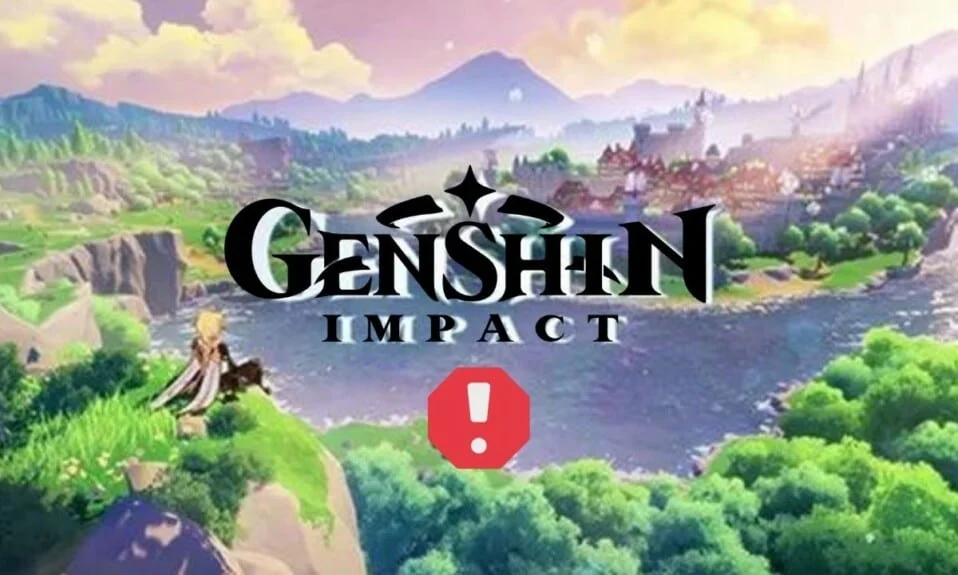
息を呑むようなオープン ワールド、アドベンチャー、探索主導型の 3D RPG (ロール プレイング ゲーム) に閉じ込められたオンライン マルチプレイヤー ゲームの原神インパクトは、2020 年のゲーム業界全体を驚かせ、畏怖の念を起こさせました。 Teyvat と呼ばれる独自に作成したファンタジーの世界を旅するようにプレイヤーを設定します。 ソフトウェア、アプリケーション、またはゲームをより良くし、よりスムーズにし、バグをなくし、ユーザーのエクスペリエンスをレベルアップするために更新は必須ですが、毎回更新されるわけではありません。 ユーザーは、最近のアップデートのチェックで動けなくなったGenshinの影響について不満を持っているようです. これはエラー 31-4302 です。 同じ苦情でここにいる場合は、心配しないでください.PCの更新のチェックでスタックしたGenshinの影響を修正するためのいくつかの解決策を以下にリストしました. また、Genshin Impact の更新の確認に時間がかかる理由についても知ることができます。
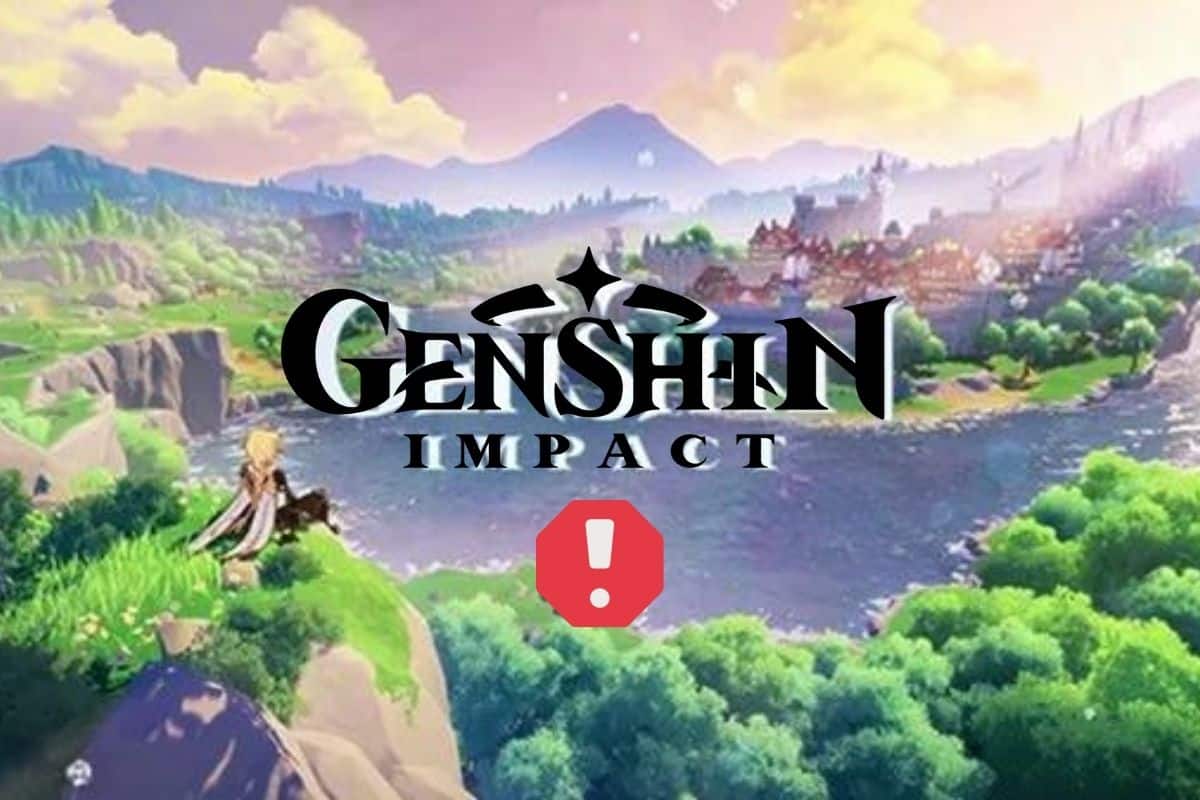
アップデートのチェック中にGenshin Impactがスタックする問題を修正する方法
この記事では、Genshin Impact が PC の更新エラーのチェックでスタックするのを修正する最良の方法を示しました。
Genshin Impact のアップデートの確認に時間がかかるのはなぜですか?
Genshin Impact が更新の確認に時間がかかる理由は、次のように説明できます。
- ゲームを実行しようとしているデバイスの古いソフトウェア
- 自動更新を無効にしました
- 利用できないアップデート
- 予想外の上昇とトラフィックによるサーバーの輻輳
PCで更新を確認する際にGenshin Impactがスタックする問題を修正する方法
これらは、ゲームで発生したエラー 31-4302 を解決するために概説された手順に従って実行できる修正です。
方法 1: インターネット接続のトラブルシューティング
Genshin Impact がアップデートの確認に時間がかかる主な理由は、インターネットの速度が遅いことと接続が面倒なことです。 クライアント側の問題であるエラー 31-4302 は修正できます。 ただし、ネットワーク接続が不十分な場合、ファイルの速度と読み込みに影響を与える可能性があります。 インターネット接続を確認し、メインから再起動して、より良い接続を期待し、速度を上げます. これを行うには、ハードウェア レベルでいくつかの基本的な変更があり、誰でも実行できます。
- Wi-Fi 経由で接続している場合は、Wi-Fi ルーター / モデムを再起動します。
- Wi-Fi 信号ブースターを取り付けて、信号を強化し、最終的に速度を上げます。
注: Wi-Fi に接続している場合は、接続が 5GHz ネットワークで確立されていることを確認してください。
- Wi-Fi の代わりにイーサネット ケーブルまたはLAN をPC に取り付けて、インターネットに接続します。 Wi-Fi ではなくイーサネット ケーブル経由で接続している場合、速度に大きな違いがあります。
方法 2: サーバーのアップタイムを待つ
Genshin Impactのサーバーに不一致がないか確認してください。 サーバーにクラスターと過負荷があると、しばらくの間失敗する傾向があります。 DownDetector で確認できます。問題がある場合は、サーバーが刷新されるまで待ちます。
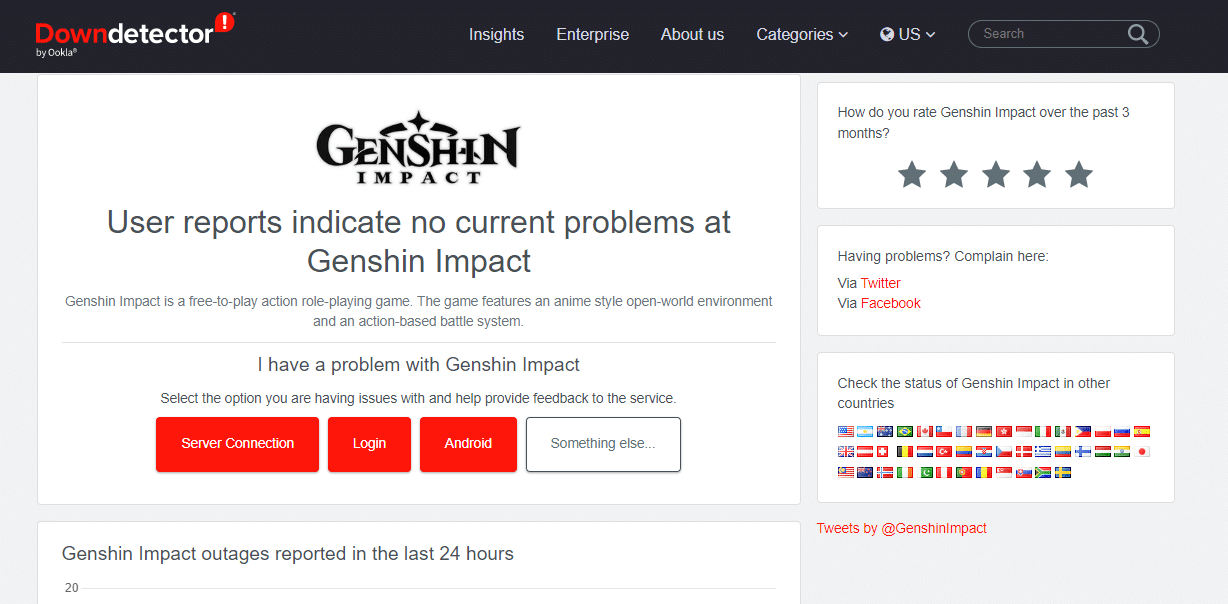
また読む: Genshin Impact PC要件とは何ですか?
方法 3: PC を再起動する
マルチステップのトラブルシューティング方法だけが、ハードウェアまたはソフトウェアに関する問題を解決できるという義務はありません。 場合によっては、システムをシャットダウンして再起動するなどの基本的なことで、驚くべきことが起こり、数分で問題が解決することがあります。 他のトラブルシューティングに進む前に、これも試してみることをお勧めします。
1. Windows キーを押します。
2.電源アイコンをクリックし、 [再起動]を選択します。
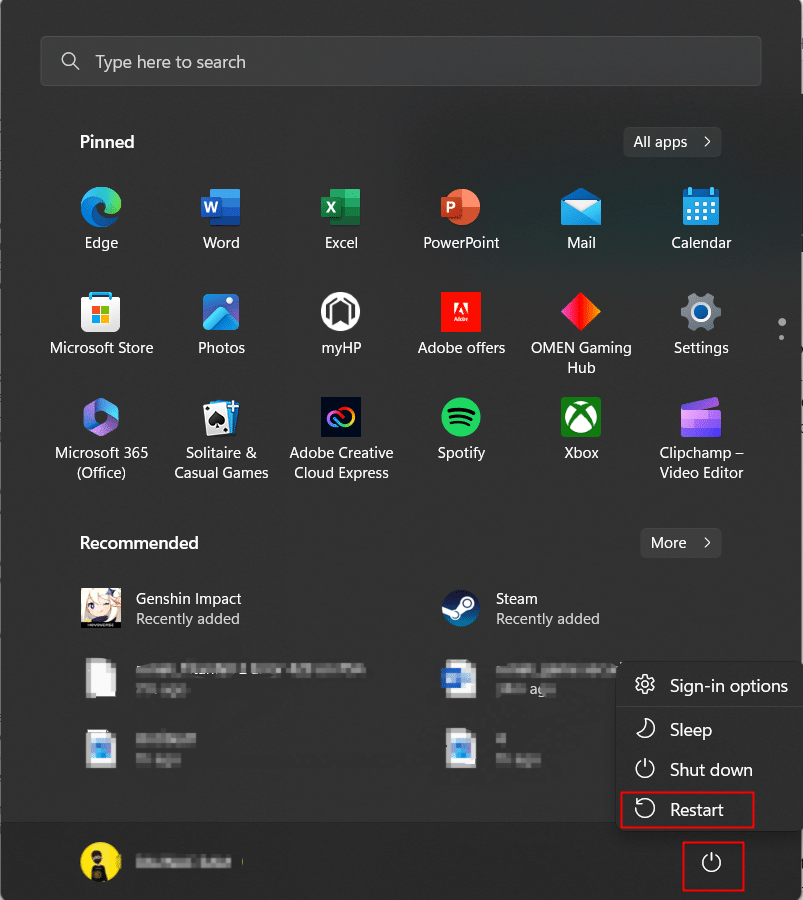
方法 4: VPN を無効にする
仮想プライベート ネットワーク (VPN) には、デバイスの IP アドレスを変更する機能があり、ネットワーク接続が不安定になる可能性もあります。 さらに、セキュリティ上の理由から、デバイスとゲームのサーバーとの間で干渉が発生することもあります。 VPN を使用してインターネットやアプリケーションにアクセスしている場合は、ゲームをロードして、VPN をオフにしてプレイしてみてください。
1. Windows PC の検索バーで、 VPN 設定を検索します。
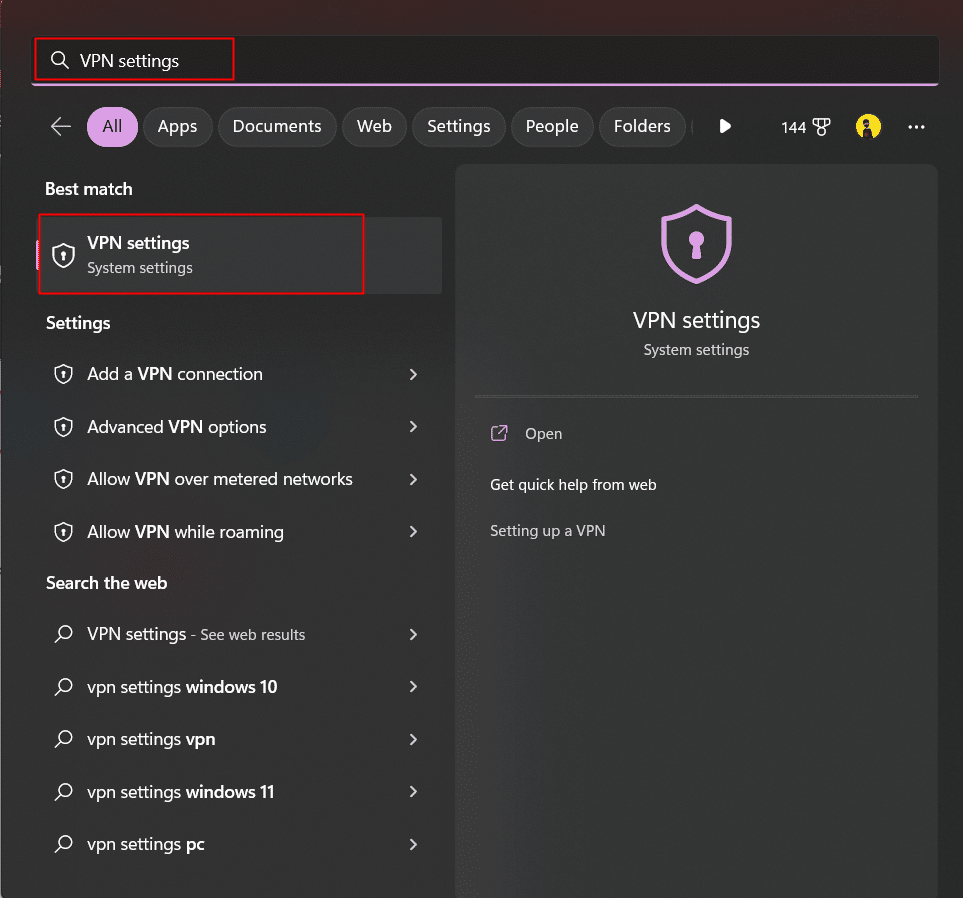
2. トグルを切り替えて、図に示すように、すべての VPN 接続の詳細設定の下にある両方のオプションを無効にします。
- 従量制ネットワーク経由の VPN を許可する
- ローミング中に VPN を許可する
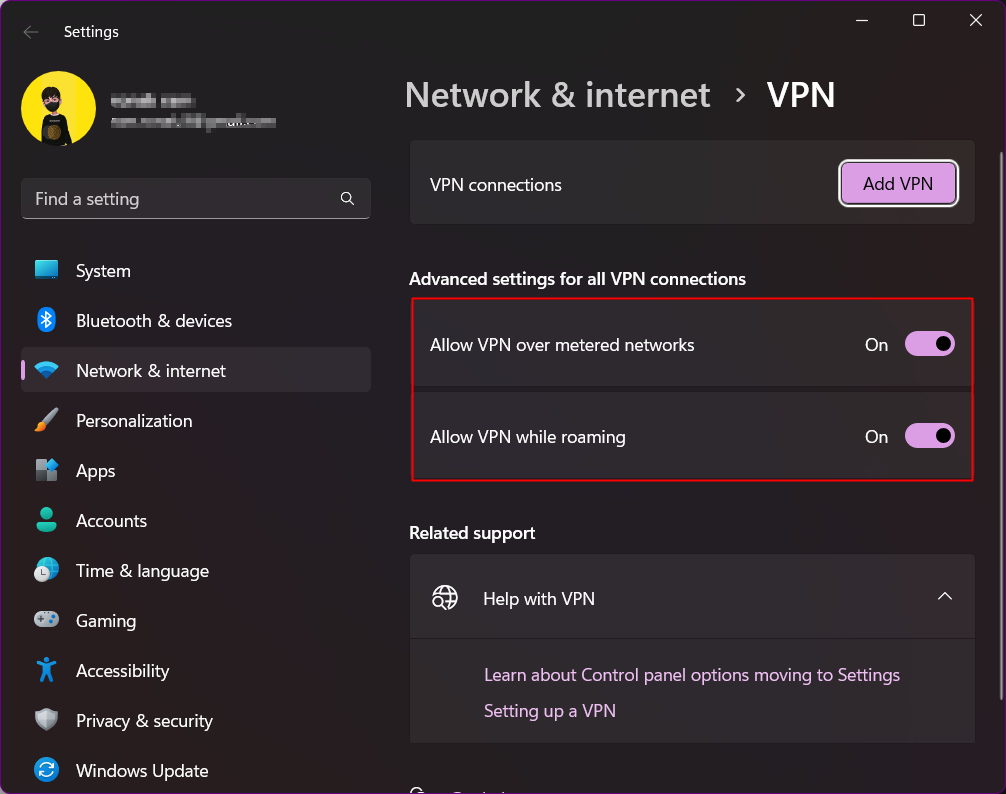
これにより、PC への VPN 接続が無効になります。 しかし、VPN を使用していないがアクセスできるとしましょう。 逆はトリッキーですが、一部のユーザーにも効果的です。 VPN はデバイスの IP アドレスを変更する傾向があるため、ゲームを別の場所にあるサーバーに接続します。 特定の地域のサーバーに問題がある場合、別の地域では正常に機能する可能性があります。 最初に最も簡単な試行でトラブルシューティングを行っているため、これにチャンスを与えることは問題ありません。
また読む:ドメイン名の解決に失敗したために失敗したVPN接続の8つの修正
方法 5: ランチャーを再起動する
ランチャーを使用してゲームを実行している間に別の一時的な問題が発生した可能性があります。 これが、Genshin impact が更新のチェックでスタックし、処理できない理由である可能性があります。 ランチャーを完全に停止し、再起動します。
1. Windows PC でタスク マネージャーを起動します。
2. タスク マネージャー内で、[プロセス] タブから[Genshin Impact]に移動します。
3. ゲームを右クリックします。
4. ポップアップ メニューから[タスクの終了]をクリックします。
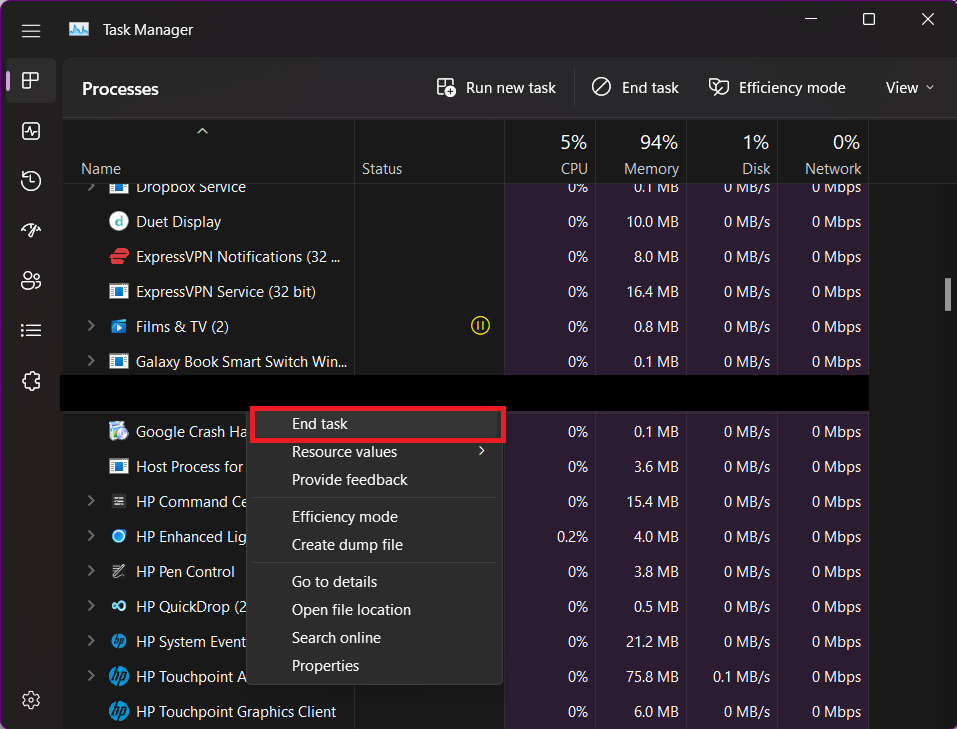
これにより、ゲームランチャーのすべての操作が完全に終了します。 アプリを再度起動して、サービスを開始します。 Genshin Impact を起動するには、次の手順に従います。
1. Windows PC でGenshin Impactを検索します。
2. をクリックして、ゲームを再度起動します。
方法 6: ゲームを管理者として実行する
ランチャーでGenshin Impactをプレイする場合は、この方法を試すことができます.
1.デスクトップ上のランチャーのアイコンを右クリックします。
2. [プロパティ]をクリックします。
![デスクトップのランチャーを右クリックし、[プロパティ] をクリックします。](/uploads/article/7799/Zvc6EAP0LXFWmyKI.png)
3. ポップアップ ウィンドウから、 [互換性]タブをクリックします。
4. [管理者としてこのプログラムを実行する] を有効にします。
5. [適用]と[OK]をクリックします。
![[管理者としてこのプログラムを実行する] を有効にし、[適用] と [OK] をクリックします。](/uploads/article/7799/f3ahrGwAPzZEZNHV.png)
また読む: Modern Warfare 2エラーを修正Travis Shipton
方法 7: ランチャーをスキップする
これは、ランチャーからゲームを起動してプレイするのではなく、直接実行することを避けるためのトリックであり、ユーザーにとってはうまくいく場合があります。 これを実行するには:
1. [このPC]をクリックし、 Windows (C:)ドライブに移動します。
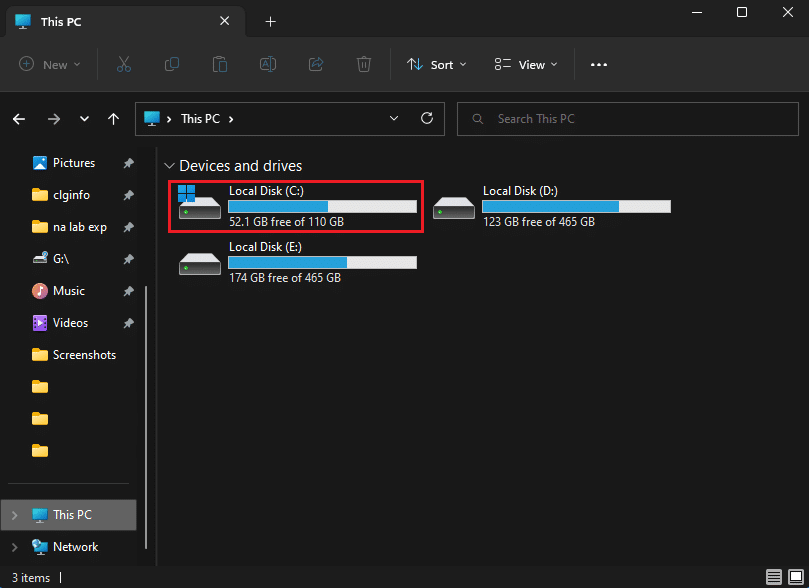
2. フォルダのリストからProgram filesをクリックします。
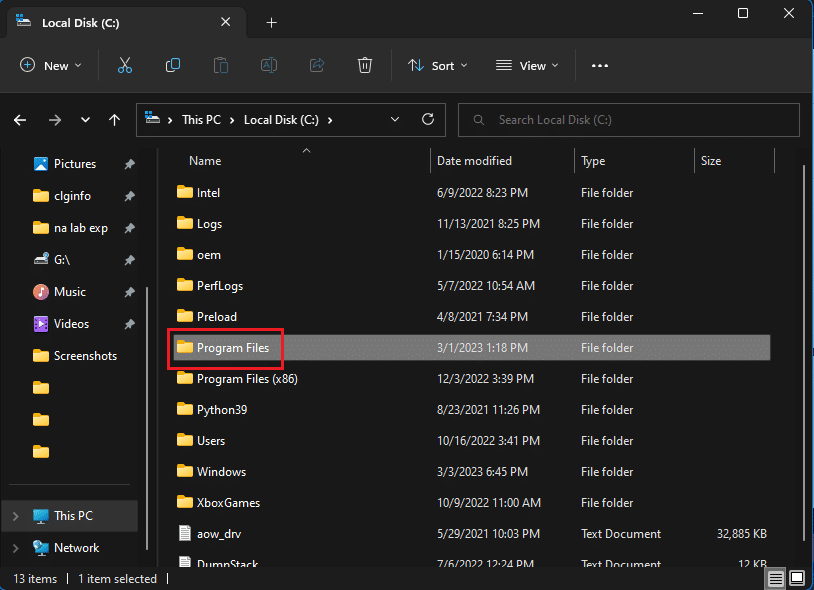
3. 下にスクロールして、 Genshin Impact のインストール フォルダーに移動します。
4. .exe ファイル (実行可能ファイル)を使用して、ゲームを直接実行します。
GenshinImpact.exe 実行可能ファイルを起動すると、ゲームは自動的にログインしてアップデートを確認します。
方法 8: DNS サーバーを変更する
ドメイン ネーム システム (DNS) は、ドメイン名を IP アドレスに変換する役割を果たします。 これにより、ブラウザは整頓された方法でインターネット リソースを読み込むことができます。 現在のDNSサーバーでゲームのアップデートを行う可能性があります。 詳細なガイドに従ってDNSサーバーを変更してみて、それがうまくいくかどうかを確認してください.
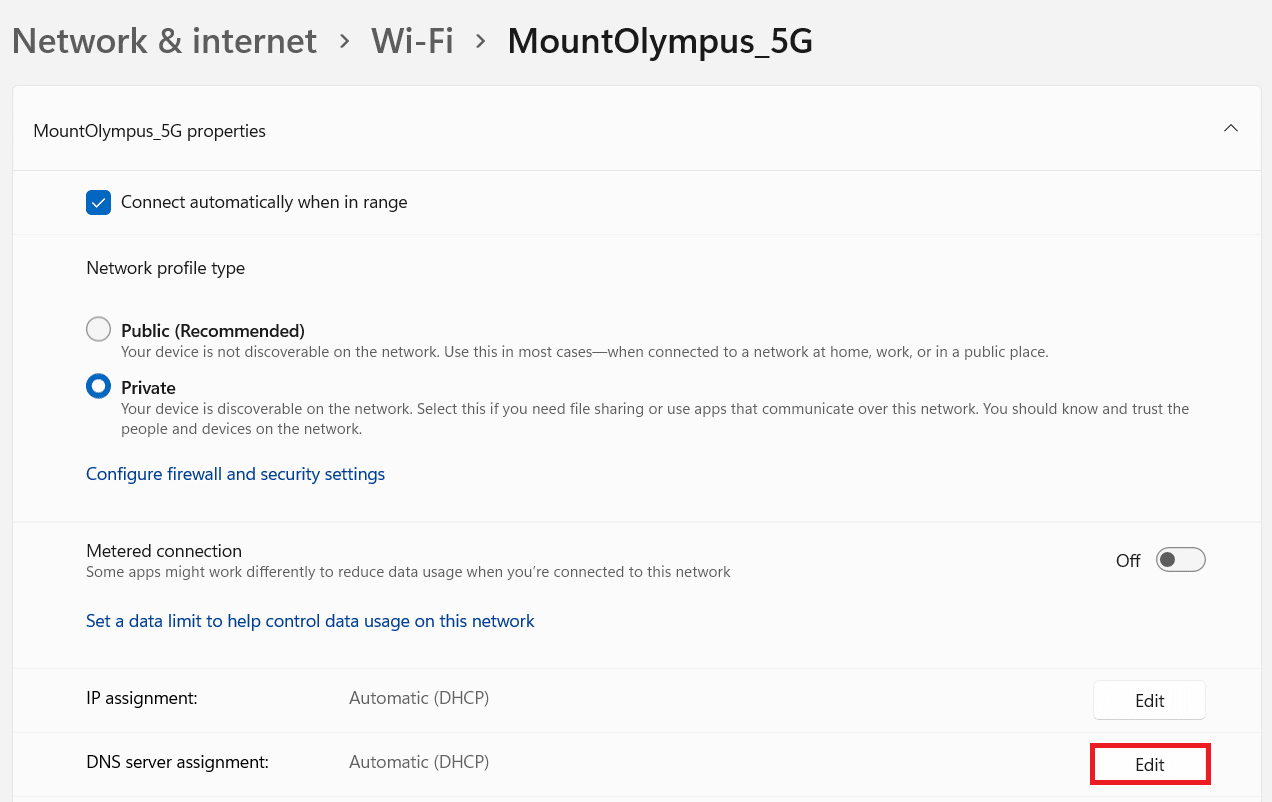
方法 9: ランチャーからゲームを修復する
ゲームは公式ランチャー自体から修復できます。 次の手順を実行します:
1. ランチャーの右上隅にある歯車のアイコンをクリックします。
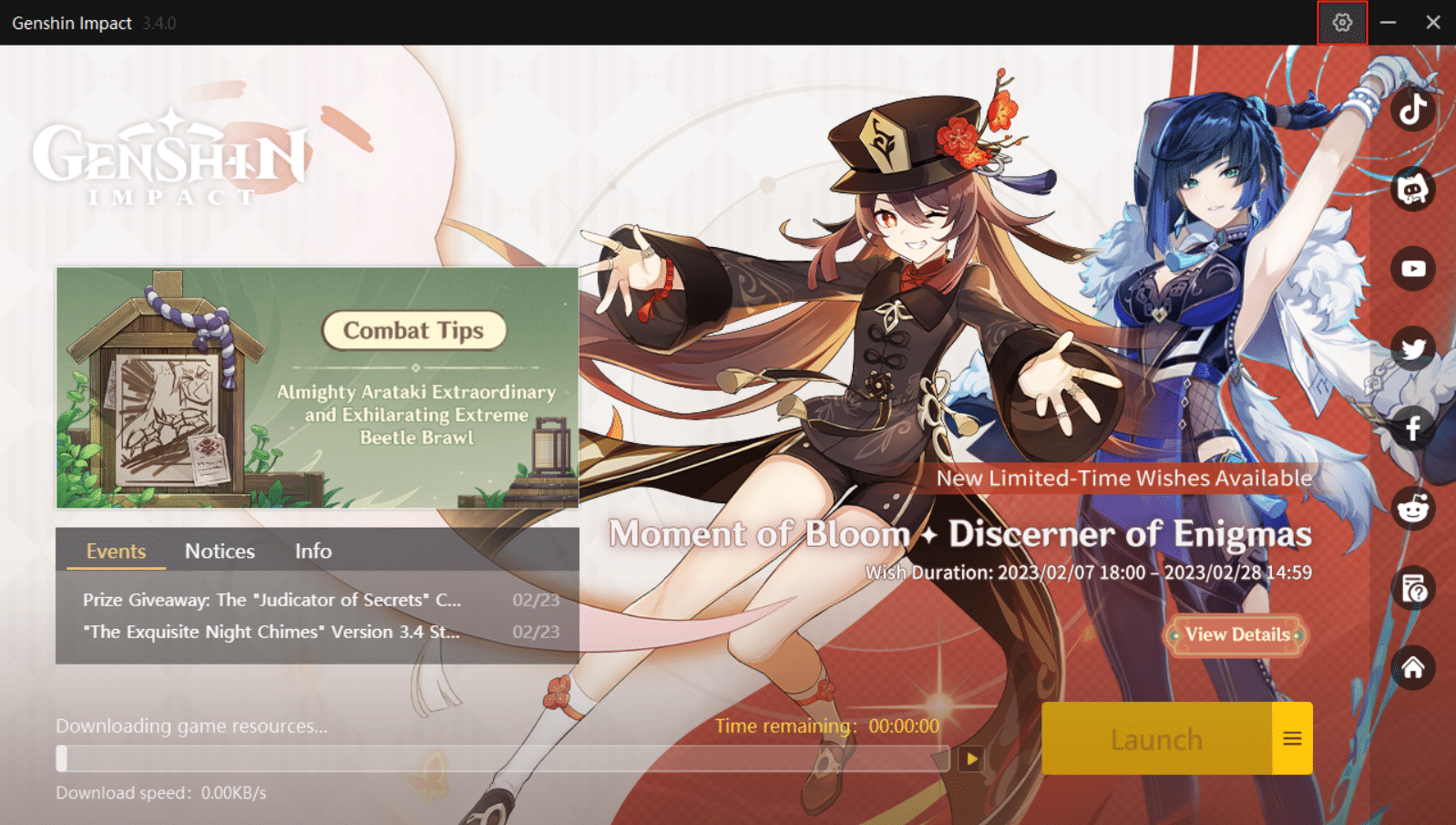
2. [設定] ポップアップ ウィンドウから、 [ゲーム リソース]を選択します。
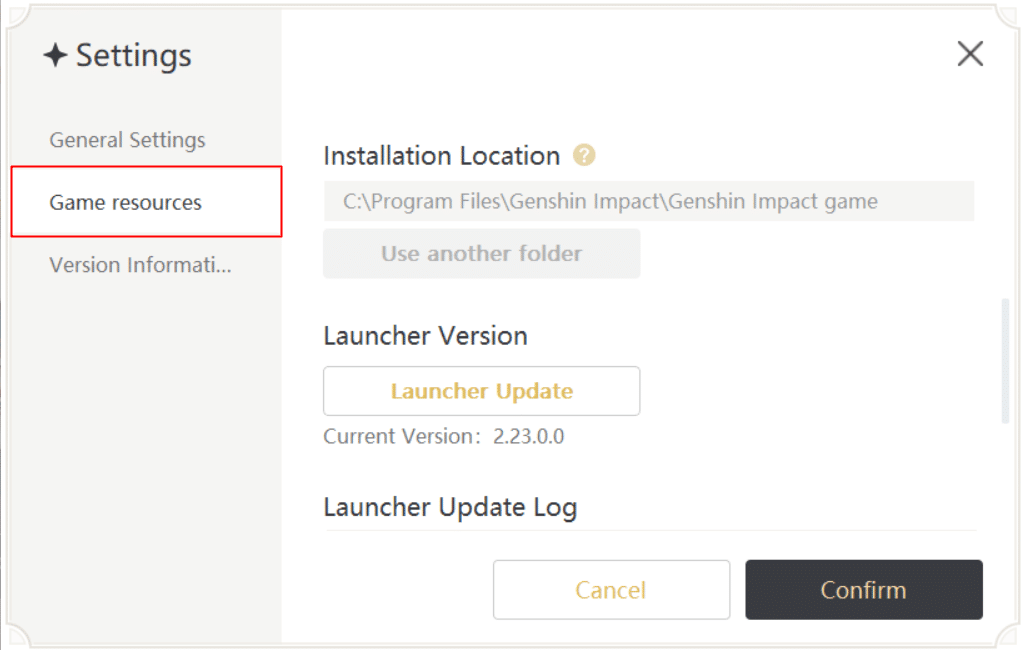
3. [ゲーム ファイルの修復]の下にある[今すぐ修復]をクリックします。 ファイルが検証され、修復されるまで待ちます。
5.ゲームを再起動し、エラーが修正されたかどうかを確認します。
方法 10: 保存フォルダーを削除する
1. Genshin Impact のインストール フォルダーを見つけます。最も一般的なのは、すべてのシステム フォルダーとファイルが存在する C/: ドライブにあります。
Windows (C:) > プログラム ファイル > Genshin Impact
2. そのフォルダー内で、 blob_storage フォルダーに移動して削除します。
3.ゲームをもう一度実行して、Genshinの影響が更新の問題のチェックでスタックするかどうかを確認します.
また読む: 23 の最高のライブ サービス ゲーム

方法 11: Windows ファイアウォールを無効にする (非推奨)
Windows のデフォルトのアンチウイルスはあらゆる種類のマルウェアやウイルスからデバイスを保護するため、PC で Windows Defender を無効にすることはお勧めしません。 ただし、ゲームがサーバーにスムーズに接続できず、ゲームのアップデートのダウンロードが妨げられるのは、セキュリティ フレームワークである場合があります。 これが、原神インパクトが更新を確認するのに非常に時間がかかる理由であると予測できます. ただし、これを回避する方法があります。これについては、次の方法で学習します。
1. PC でWindows セキュリティを検索します。
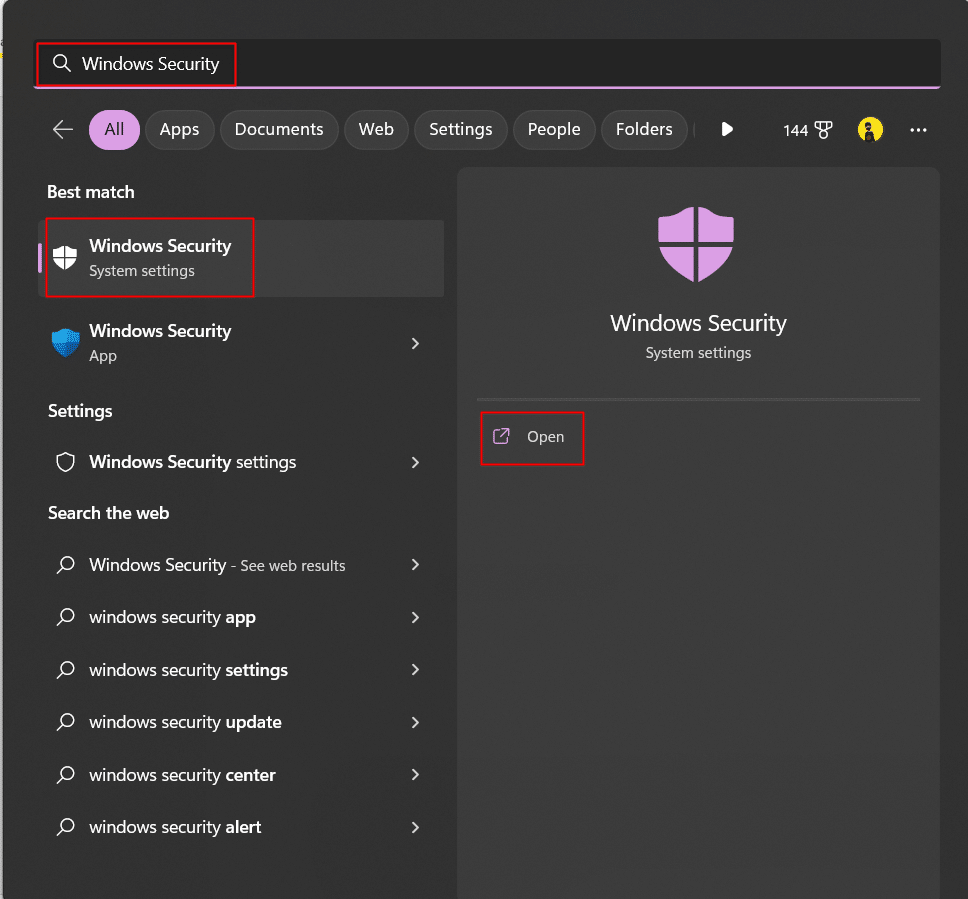
2. [ファイアウォールとネットワーク保護]をクリックします。
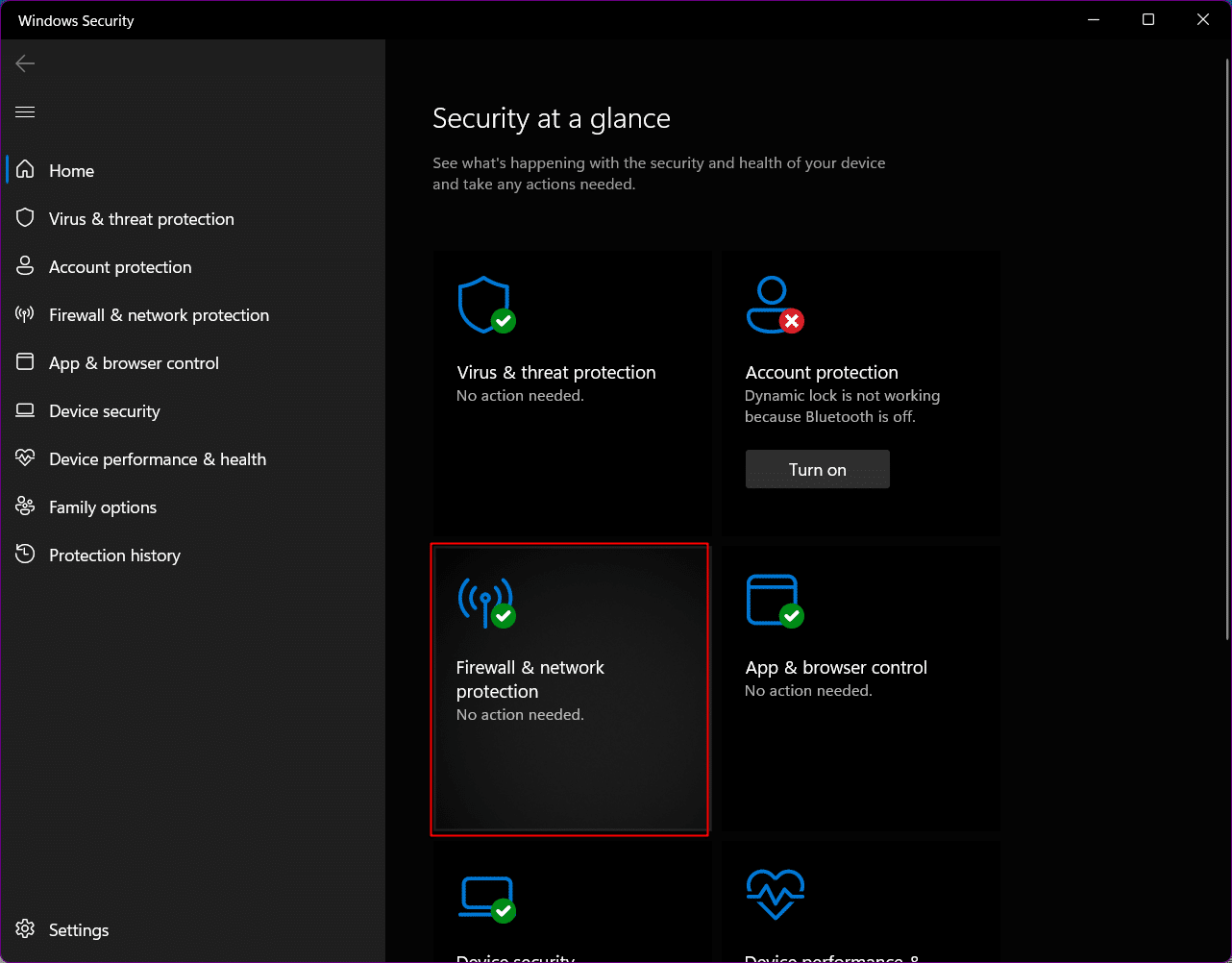
3.オプションに移動してクリックします–プライベートネットワークとパブリックネットワークのうち、アクティブであると言及されている方。
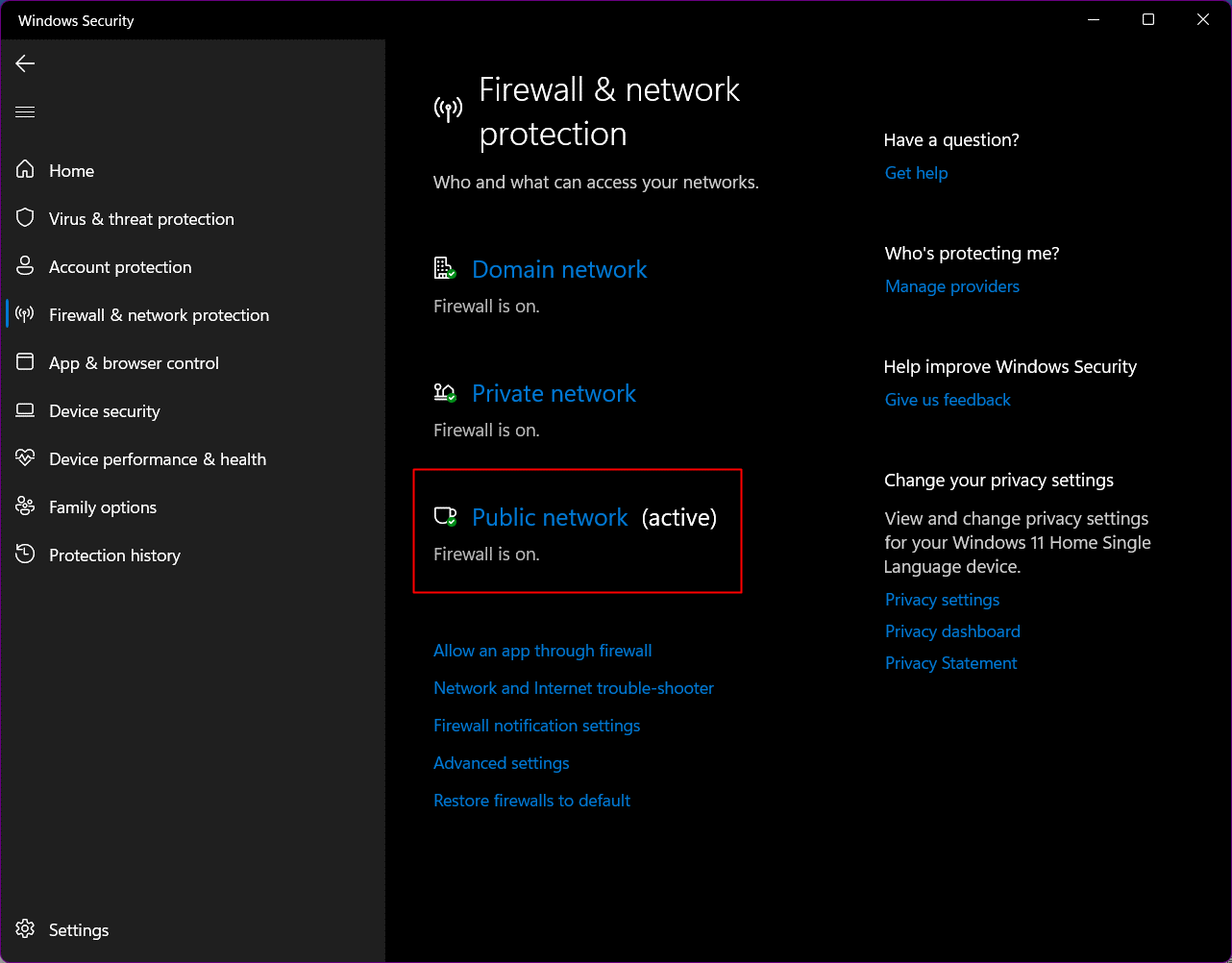
4. Microsoft Defender ファイアウォールをオフに切り替えます。
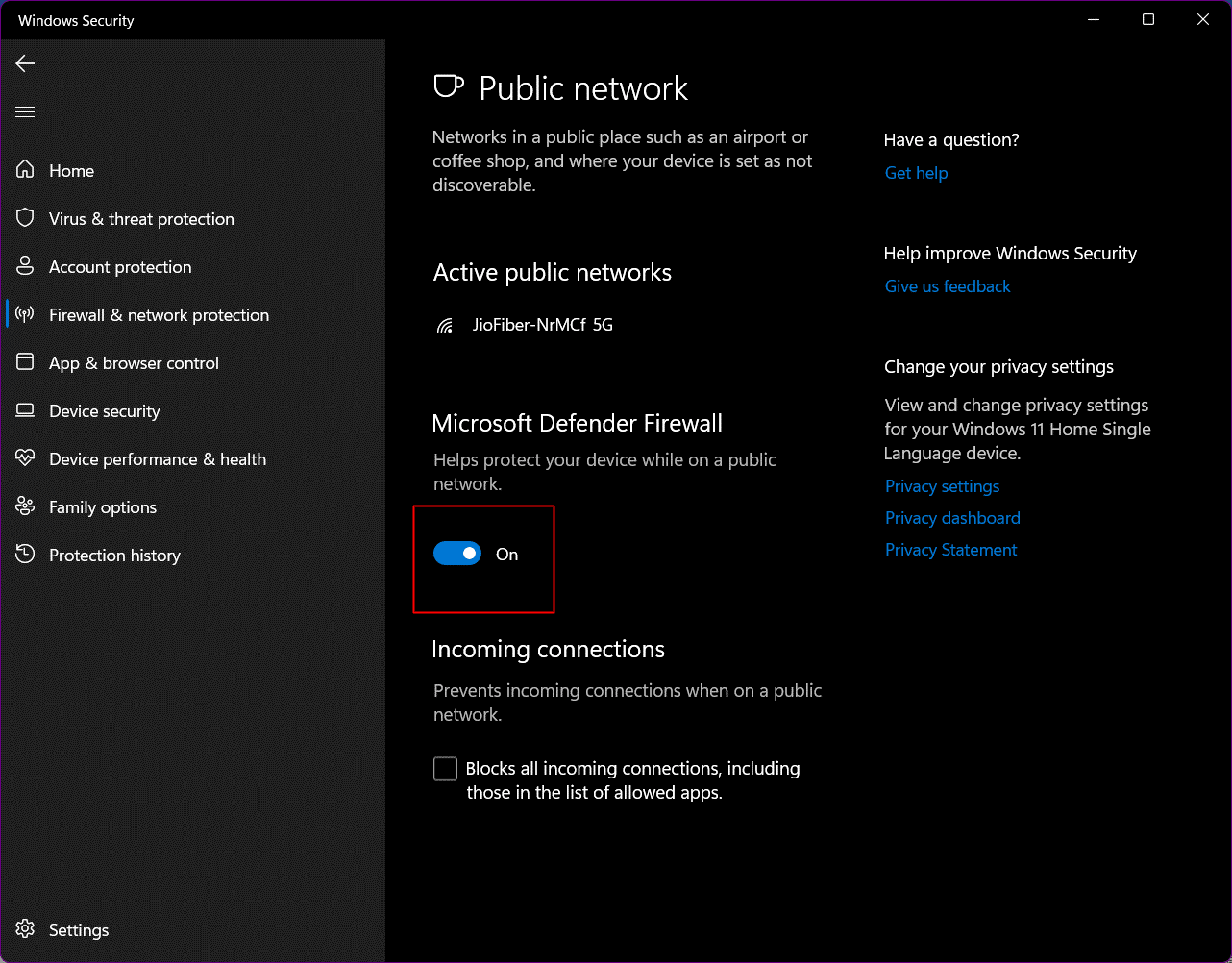
5. [はい]をクリックして、設定を保存します。
方法 12: Windows ファイアウォールを介して Genshin Impact を許可する
ファイアウォール保護を PC で有効にしたままにしたいが、PC の更新のチェックでスタックした Genshin の影響を修正したい場合は、それを行うことができます。 抜粋として追加することで、Windows Defender ファイアウォールで個々のプログラムのブロックを解除できます。
1. PC でWindows セキュリティを検索し、 [ファイアウォールとネットワーク保護]をクリックします。
2. [ファイアウォールを通過するアプリを許可する]をクリックします。
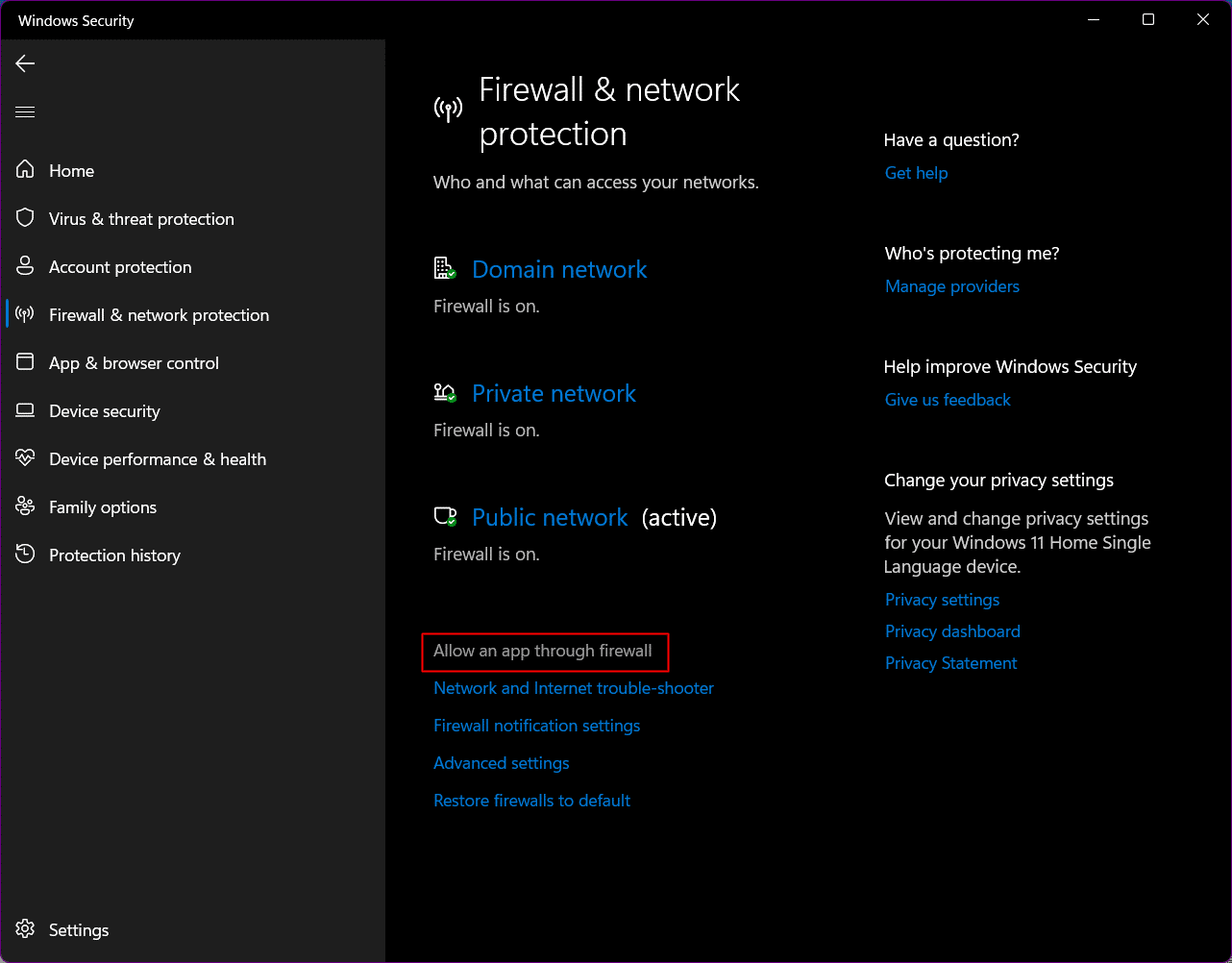
3. [設定の変更]をクリックします。
4. 下部にある[別のアプリを許可する]オプションを選択します。
![[別のアプリを許可する] オプションを選択します。アップデートのチェック中にGenshin Impactがスタックするのを修正する方法](/uploads/article/7799/q9q9eWnUh7D5AiLF.png)
5. [参照]をクリックして、ゲームの.exeファイルを見つけます。
![[参照] をクリックして、ゲームの .exe ファイルを見つけます。](/uploads/article/7799/fBBPDkuFeGiCRejV.png)
6. ファイルを選択したら、 [追加]をクリックします。
7. [OK]をクリックします。 ゲームのランチャーについても同じプロセスに従います。
また読む: 12の一般的な無限戦争エラーと修正
方法 13: ダンプ ファイルを削除する
Genshin Impact ディレクトリに作成されたダンプ ファイルが原因で、ゲームがアップデートのチェック中に停止することがあります。 あなたは間違いなくこの方法を試して、それがあなたのために働くかどうかを確認することができます. 心配する必要はありません。ダンプ ファイルを削除しても、ゲームのデータは削除されません。
1. Windows + E キーを同時に押して、PC でファイル エクスプローラーを開きます。
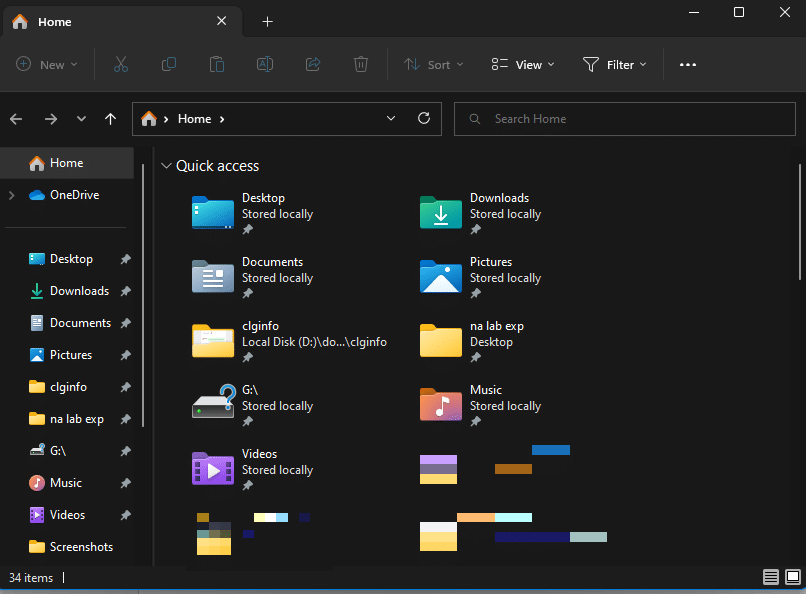
2. Genshin Impact ディレクトリに移動します。 デフォルトのものは、ほとんどがC:\Program Files\Genshin Impact です。
3. 検索ボックスに「dumpfile」と入力してEnter キーを押すと、ディレクトリ内の Genshin Impact のすべてのダンプファイルが検索されます。
注:ダンプ ファイルの名前は、通常、 DumpFile[numbers].dmpやDumpFile-zebrowser-[numbers].dmpのようになります。
4. それらを削除して、問題が解決したかどうかを確認します。
方法 14: 永続ファイルを削除する
Genshin Impact ディレクトリ内のこのファイルを削除すると、ゲームの読み込み速度が向上します。
1.ファイル エクスプローラーを開きます。
2. 次の場所のパスで Genshin Impact ディレクトリに移動します。
C:\Program Files\Genshin Impact\Genshin impact Game\GenshinImpact_Data
注:このパスは、C:\ ドライブがすべてのプログラムがインストールされる既定のドライブである場合に適用されます。 ゲームがインストールされている他のドライブがある場合は、その特定のドライブを検索してください。
3.ファイルを削除し、ゲームを再起動して確認します。
![PCのGenshin Impactアイコンを右クリックし、[開く]をクリックしてGenshin Impactランチャーを起動します](/uploads/article/7799/nm0ciOeE8B6iJ9r4.png)
方法 15: DirectX を再インストールする
DirectX は、ハードウェア アクセラレータを使用してマルチメディア エクスペリエンスを向上させるために、ゲームとオーディオおよびビデオ ハードウェア間の同時作業構造を確立する API (アプリケーション プログラミング インターフェイス) のジャーナルです。 DirectX が破損している、古い、または欠落している場合も、問題が発生することがあります。
1.ファイル エクスプローラーを起動します。
2. パス: C:\Program Files\Genshin Impactをたどります。
3. DXSETUPフォルダがある場合は、それを開きます。
4. DXSETUP.exeをクリックし、指示に従ってDirectXをインストールします。
注: DXSETUP フォルダーがない場合は、Microsoft の Web サイトから DirectX をダウンロードしてインストールできます。
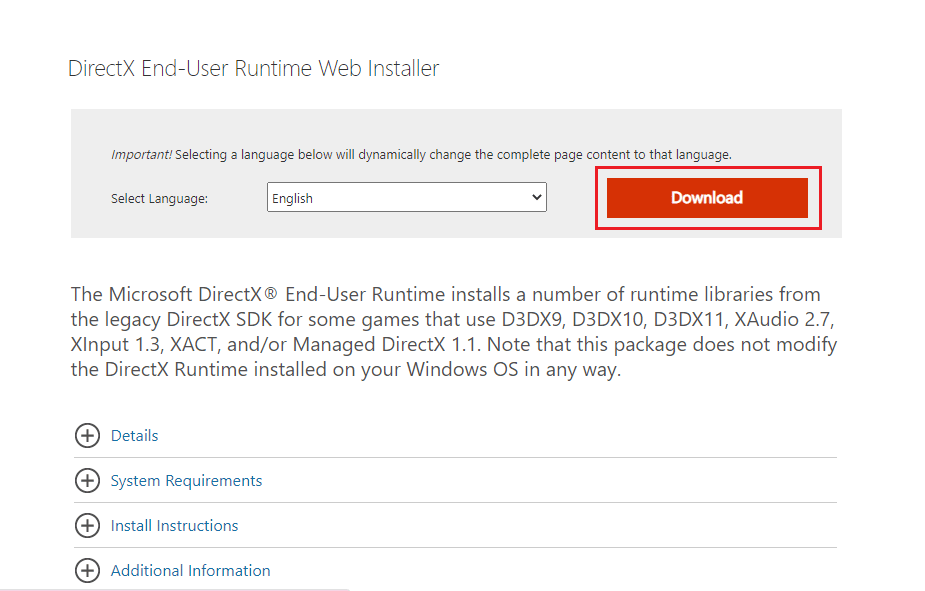
5. DirectX を再インストールした後、 PC を再起動します。
また読む: Windows 10でLeague of Legends Directxエラーを修正する
方法 16: Genshin Impact を再インストールする
ランチャーまたはゲームを再起動しても問題が解決しない場合は、ゲームをアンインストールしてから再度インストールすることをお勧めします。 時々、ゲームはその特定のプログラムの基本的な機能を中断する可能性のある破損したファイルを取得し、なぜGenshin ImpactがPCのアップデートをチェックするのに時間がかかるのかを犯人に変えることがあります. 同じものを更新または再インストールすると、ファイルを修正し、プログラム ファイルの破損した問題にパッチを適用するのに役立ちます。
1. PC で[コントロール パネル]を検索し、クリックして開きます。
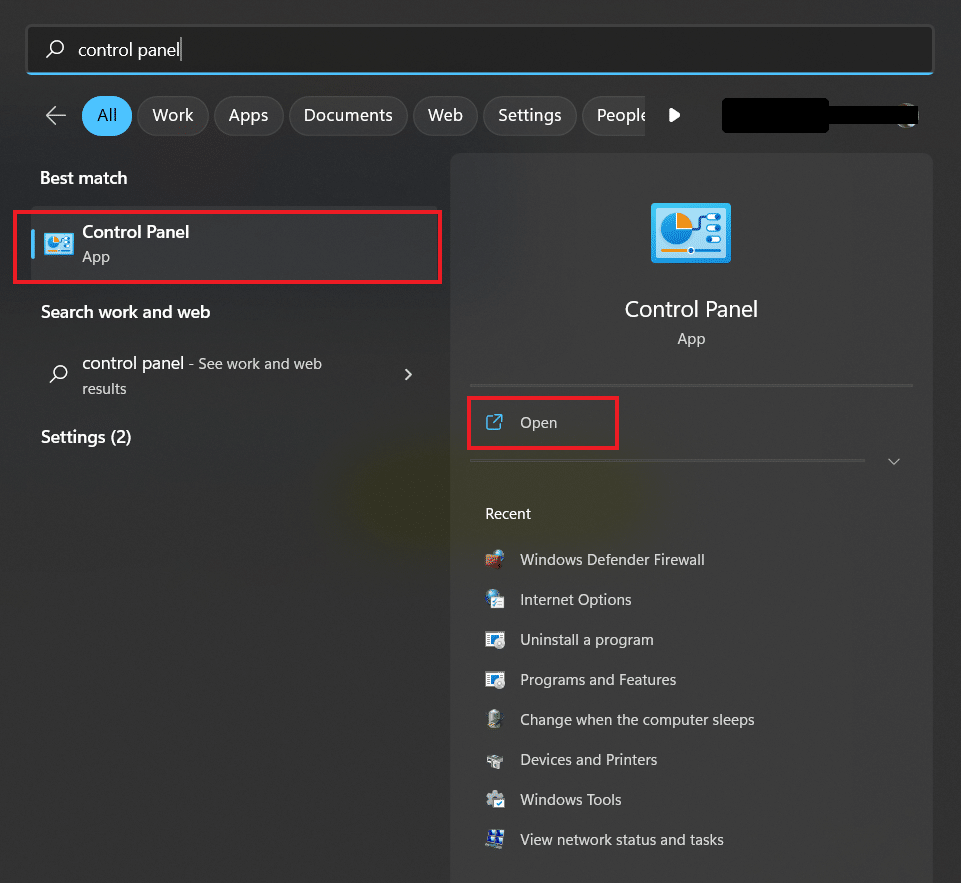
2. [プログラム]オプションをクリックします。
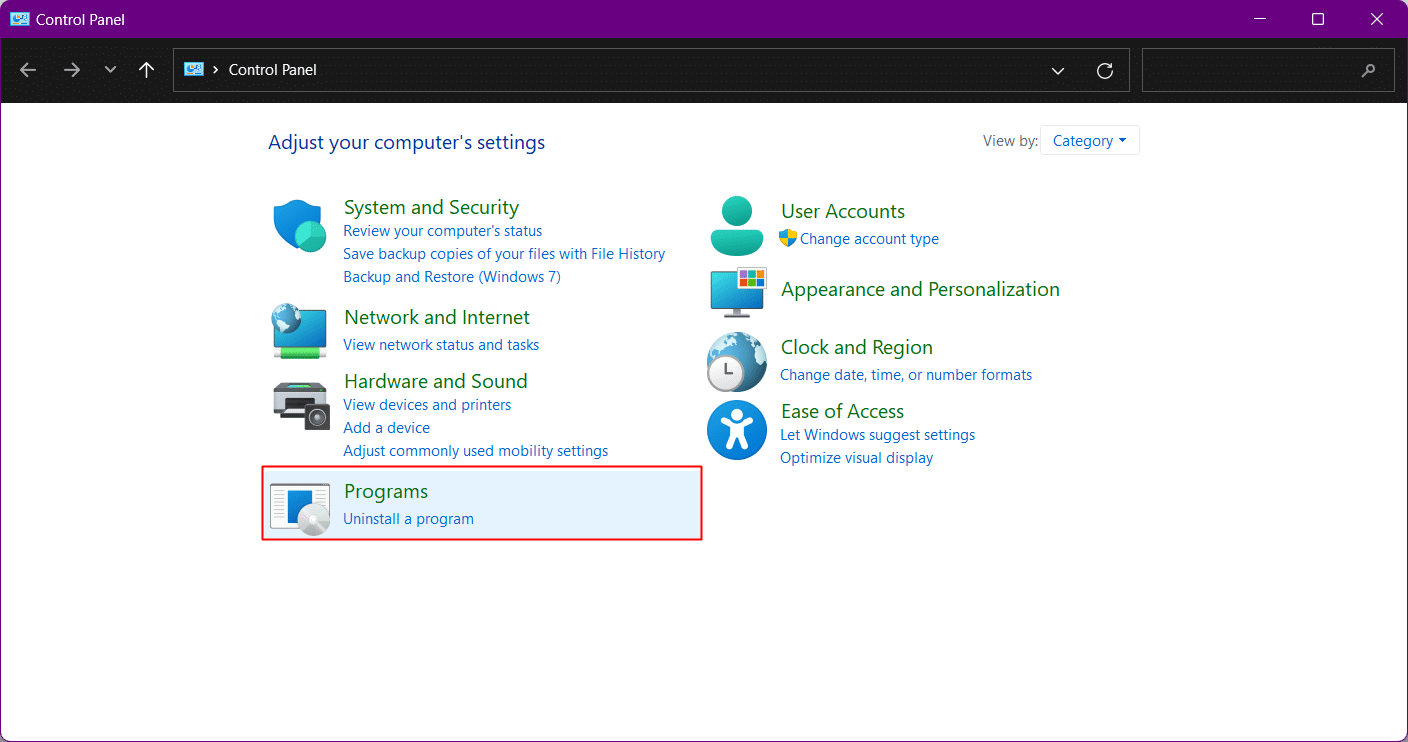
3. 新しいウィンドウで、 [プログラムと機能]をクリックします。
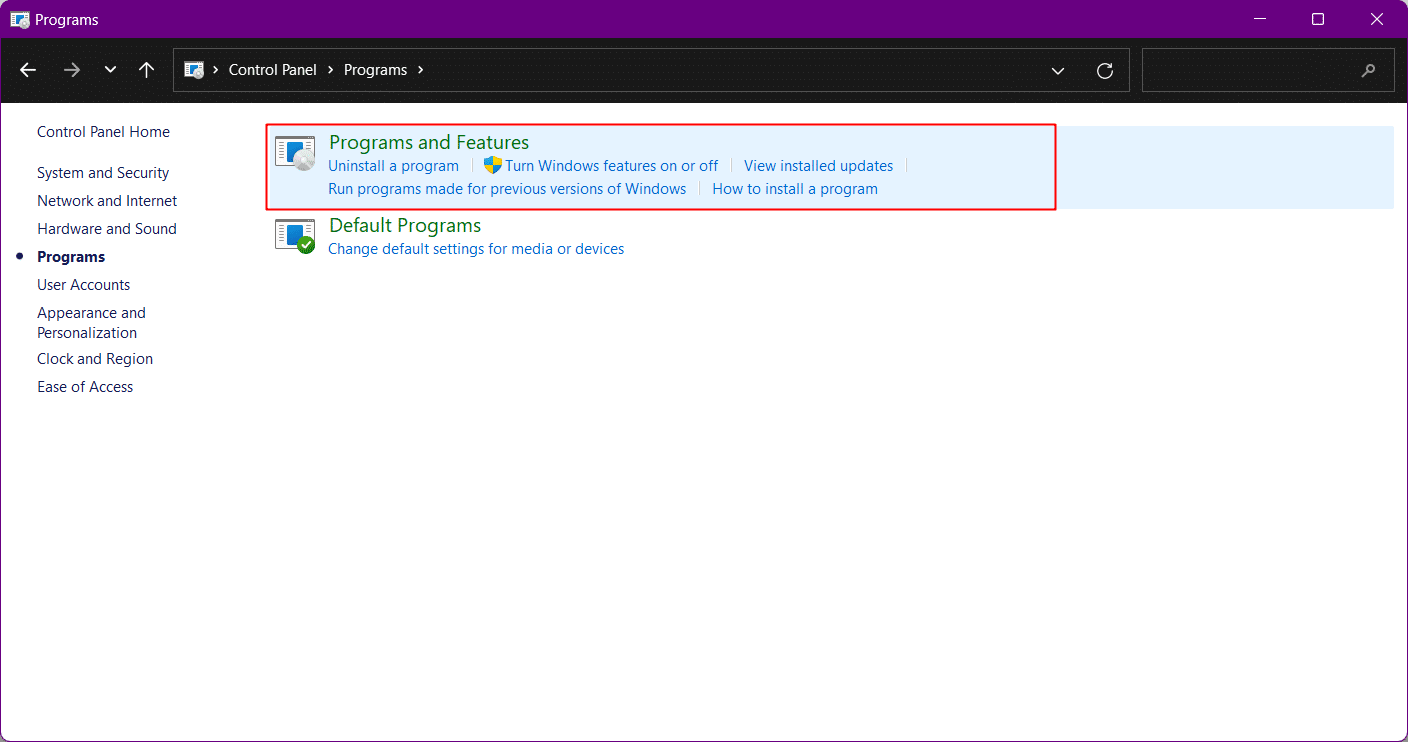
4.下にスクロールして原神インパクトゲームに移動し、右クリックします。
5. ポップアップ ウィンドウから、 [アンインストール]をクリックします。
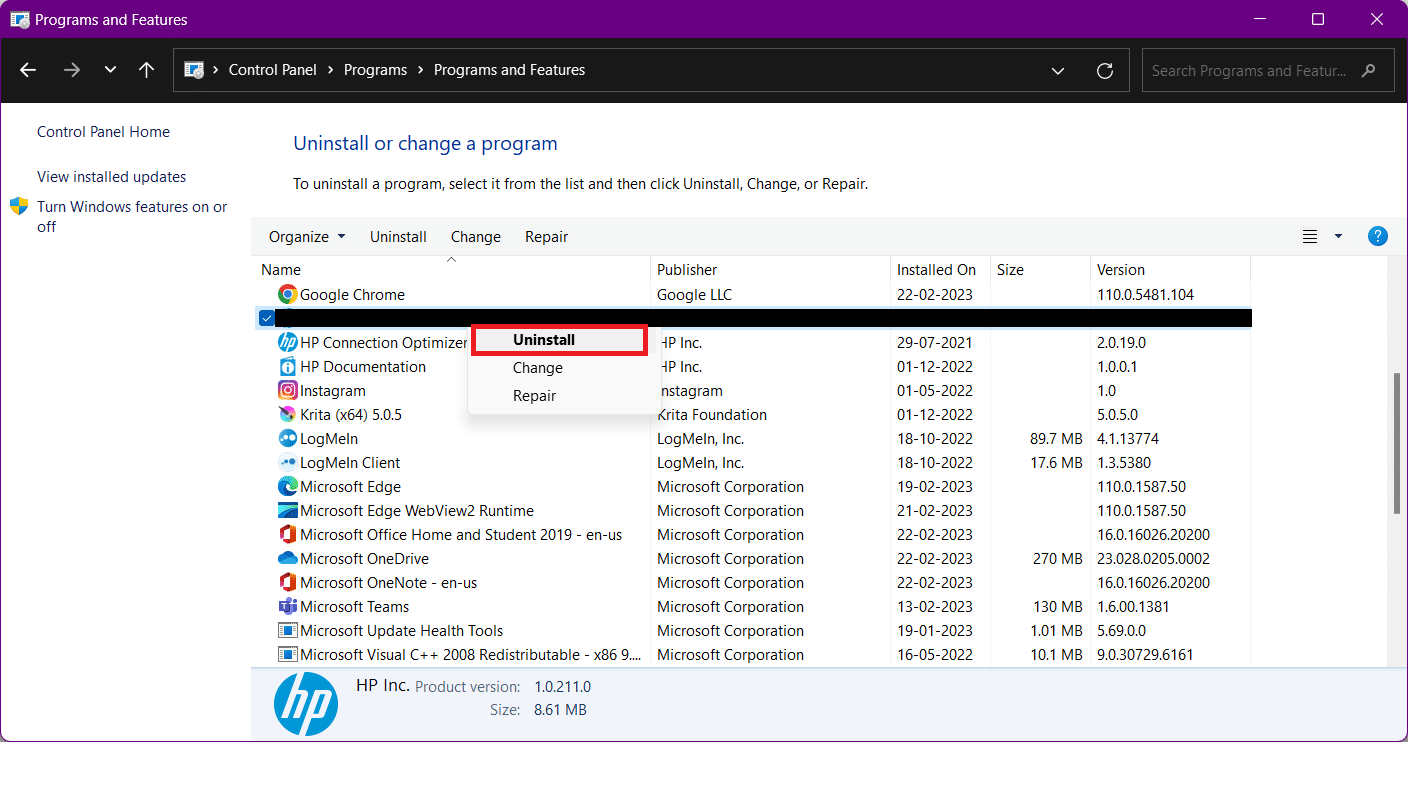
したがって、原神インパクトのすべてのファイルがアンインストールされます。
1. 原神インパクト公式サイトからゲームを再度ダウンロードします。
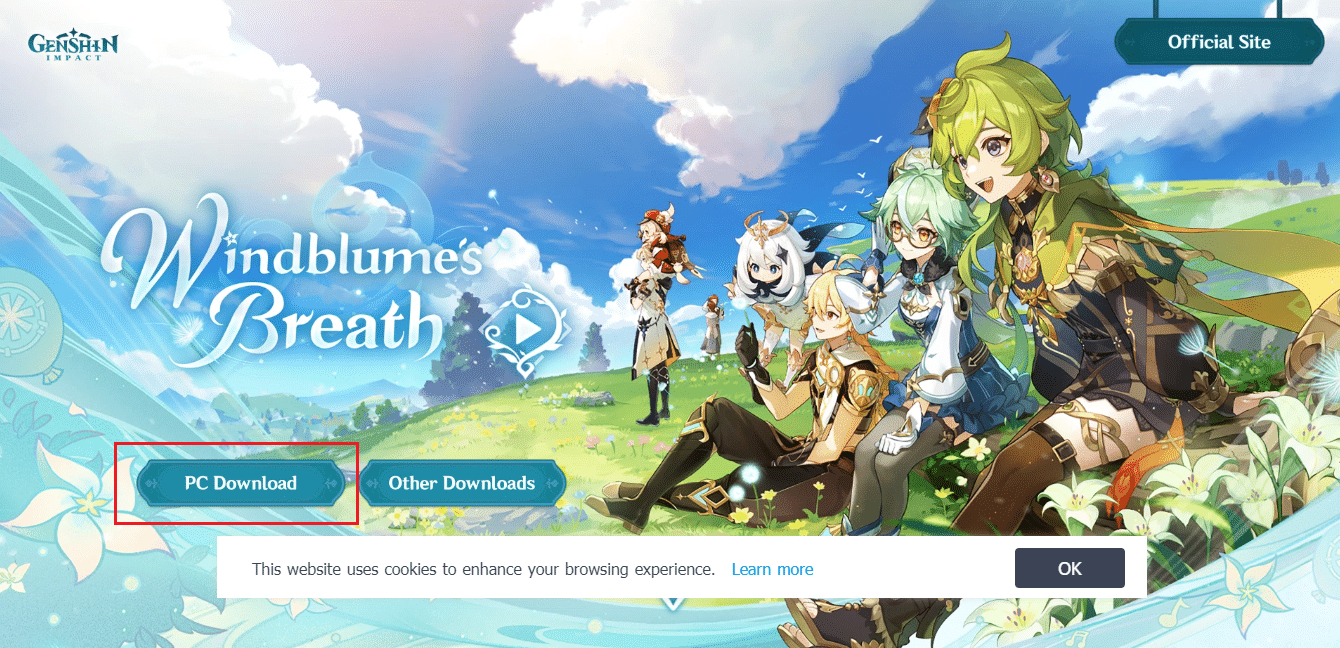
2. PC のGenshin Impact アイコンを右クリックし、 [開く]をクリックして Genshin Impact ランチャーを起動します。
![PCのGenshin Impactアイコンを右クリックし、[開く]をクリックしてGenshin Impactランチャーを起動します](/uploads/article/7799/nm0ciOeE8B6iJ9r4.png)
3. ランチャーのホーム画面の右下にある[Get Game]をクリックします。
![[ゲームを取得] をクリックします。アップデートのチェック中にGenshin Impactがスタックするのを修正する方法](/uploads/article/7799/00QVDFppJAYhobe4.png)
ゲームのダウンロードが開始されます。 ダウンロードが完了すると、インストールされ、再生を開始できます。
方法 17: Genshin コミュニティ フォーラムを使用する
Genshin Impactには、プレイヤーがゲームについて話したり考えを共有したりする専用のコミュニティがあります. Genshin Impact のコミュニティ ページをスクロールして、使用しているデバイスとゲームのバージョンに基づいて、別の解決策が更新されているかどうかを確認します。
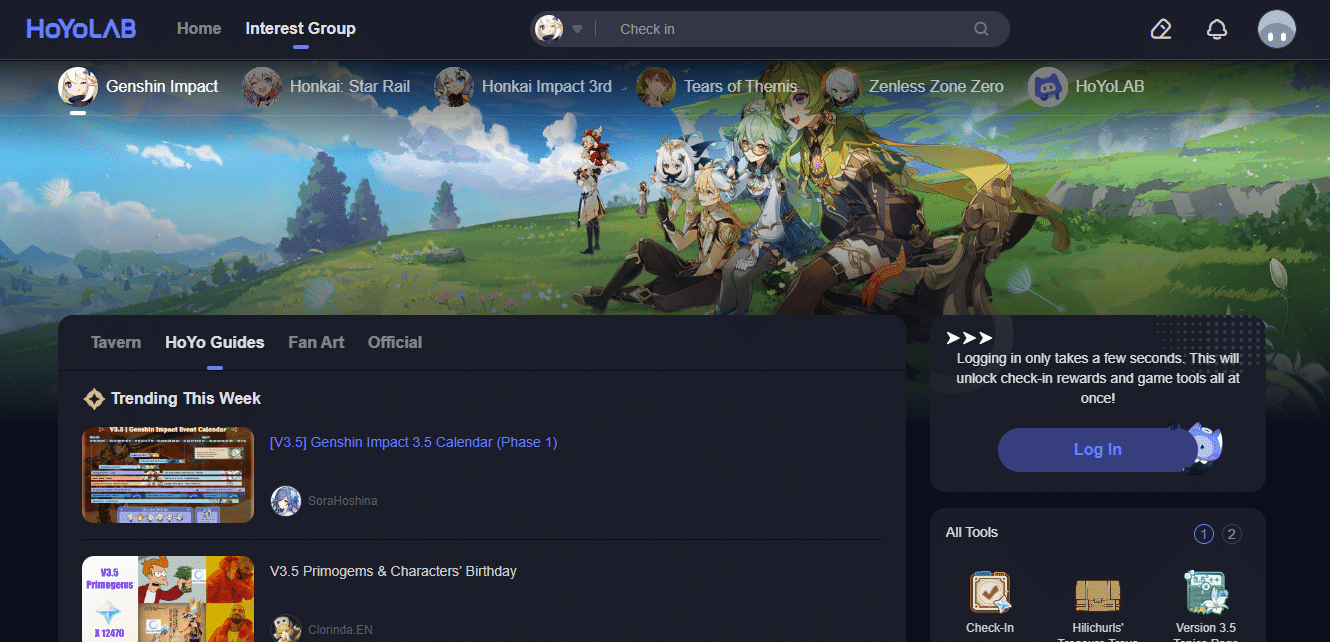
おすすめされた:
- Facebook ピクセルはすべてのトラフィックを追跡しますか?
- MW2 でスペクトル迷彩のロックを解除する方法
- Valorantエラーコード62を修正
- Apex LegendsでFPSを制限する方法
以上で記事は終わります。 読んでくれてありがとう。 このガイドがお役に立ち、 Genshin Impact が更新プログラムのチェックで動かなくなる問題を修正できたことを願っています。 どの方法が最も効果的かをお知らせください。 質問や提案がある場合は、下のコメント セクションに自由にドロップしてください。
